Jak umożliwić użytkownikom zapisywanie stron jako ulubione w Twojej aplikacji
Opublikowano 24. lutego 2025 przez Jan Bunk

Chciałeś kiedyś ułatwić użytkownikom znajdowanie najczęściej odwiedzanych stron? Dzięki funkcji ulubionych użytkownicy mogą oznaczać strony jako ulubione, organizować je w listy i szybko do nich wracać, kiedy tylko chcą. To proste, ale bardzo przydatne rozwiązanie, które usprawnia nawigację w aplikacji i zwiększa zaangażowanie użytkowników.
Jak działa funkcja ulubionych
Po włączeniu funkcji użytkownicy zobaczą ikonę serca na pasku aplikacji. Kliknięcie jej pozwala zapisać aktualną stronę jako ulubioną. Użytkownicy mogą:
Zapisywać strony w ulubionych
Tworzyć własne listy ulubionych
Przeglądać wszystkie zapisane ulubione
Importować i eksportować ulubione na inne urządzenia
Włączanie funkcji ulubionych w Twojej aplikacji
Aktywacja ulubionych w Twojej aplikacji jest bardzo prosta! Po prostu włącz funkcję w swoim panelu webtoapp.design, a użytkownicy od razu będą mogli z niej korzystać.
Kategoryzowanie ulubionych (opcjonalnie)
Chcesz, żeby ulubione były podzielone na kategorie? Możesz zdefiniować skrypt do wyodrębniania kategorii ulubionych. Skrypt uruchamia się na stronie, którą użytkownik dodaje do ulubionych, i dynamicznie określa nazwę kategorii.
Na przykład, jeśli chcesz kategoryzować ulubione na podstawie pierwszej części adresu URL, możesz użyć tego skryptu:
window.location.pathname.split("/")[1];Jeśli nie podasz skryptu, ulubione pozostaną bez kategorii.
Dodawanie obrazków do ulubionych (opcjonalnie)
Aby ulubione wyglądały jeszcze atrakcyjniej, możesz dodać do nich obrazki. W tym celu należy podać skrypt do wyodrębniania obrazka ulubionych. Skrypt uruchamia się na stronie dodawanej do ulubionych i powinien zwracać adres URL obrazka.
Na przykład, aby użyć og:image (tego samego, który jest wykorzystywany do podglądu linków w social media), możesz użyć tego skryptu:
document.querySelector('meta[property="og:image"]').content;Jeśli nie podasz skryptu, ulubione zostaną zapisane bez obrazka.
Zobacz funkcję ulubionych w akcji
Tak wygląda ta funkcja w aplikacji:
Przycisk ulubionych na pasku aplikacji
Użytkownicy mogą kliknąć ikonę serca, aby natychmiast dodać stronę do ulubionych.
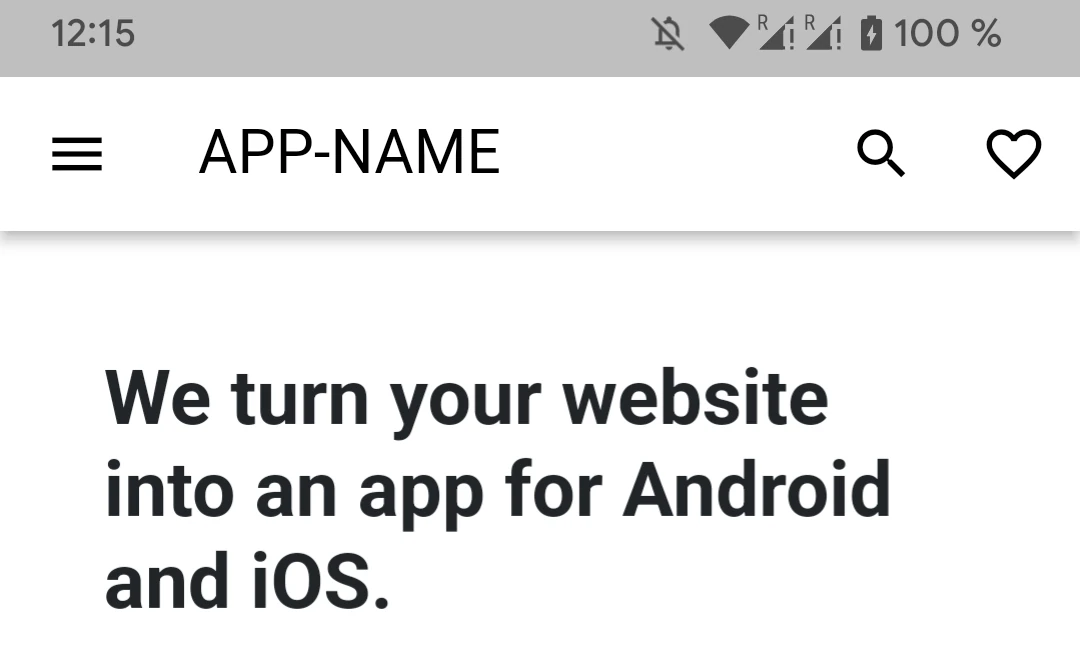
Okno dodawania do ulubionych
Użytkownicy mogą wybrać istniejącą listę lub utworzyć nową, aby zapisać ulubioną stronę.
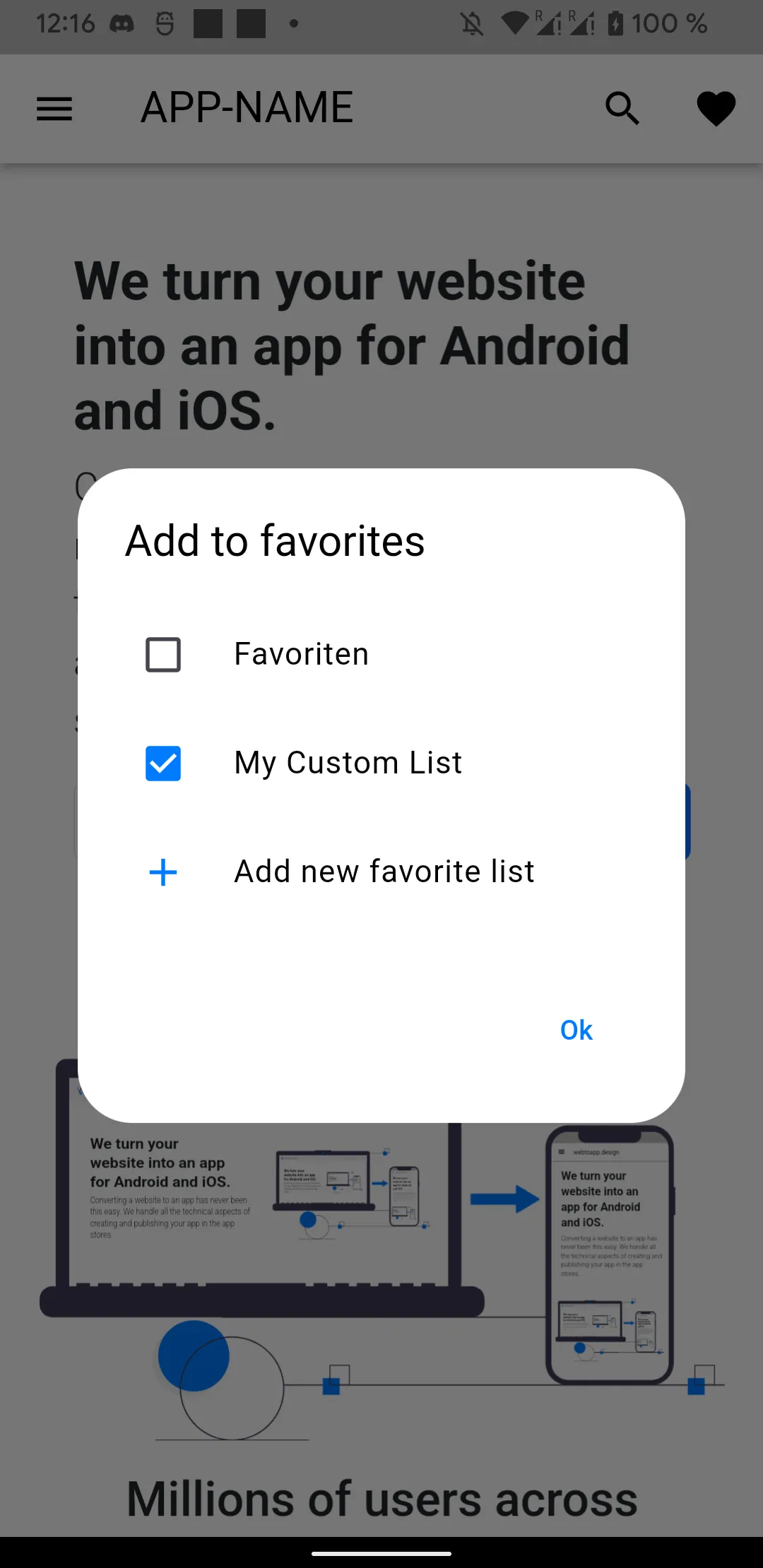
Ulubione w menu bocznym
Przycisk w menu aplikacji pozwala szybko przejść do zapisanych ulubionych.
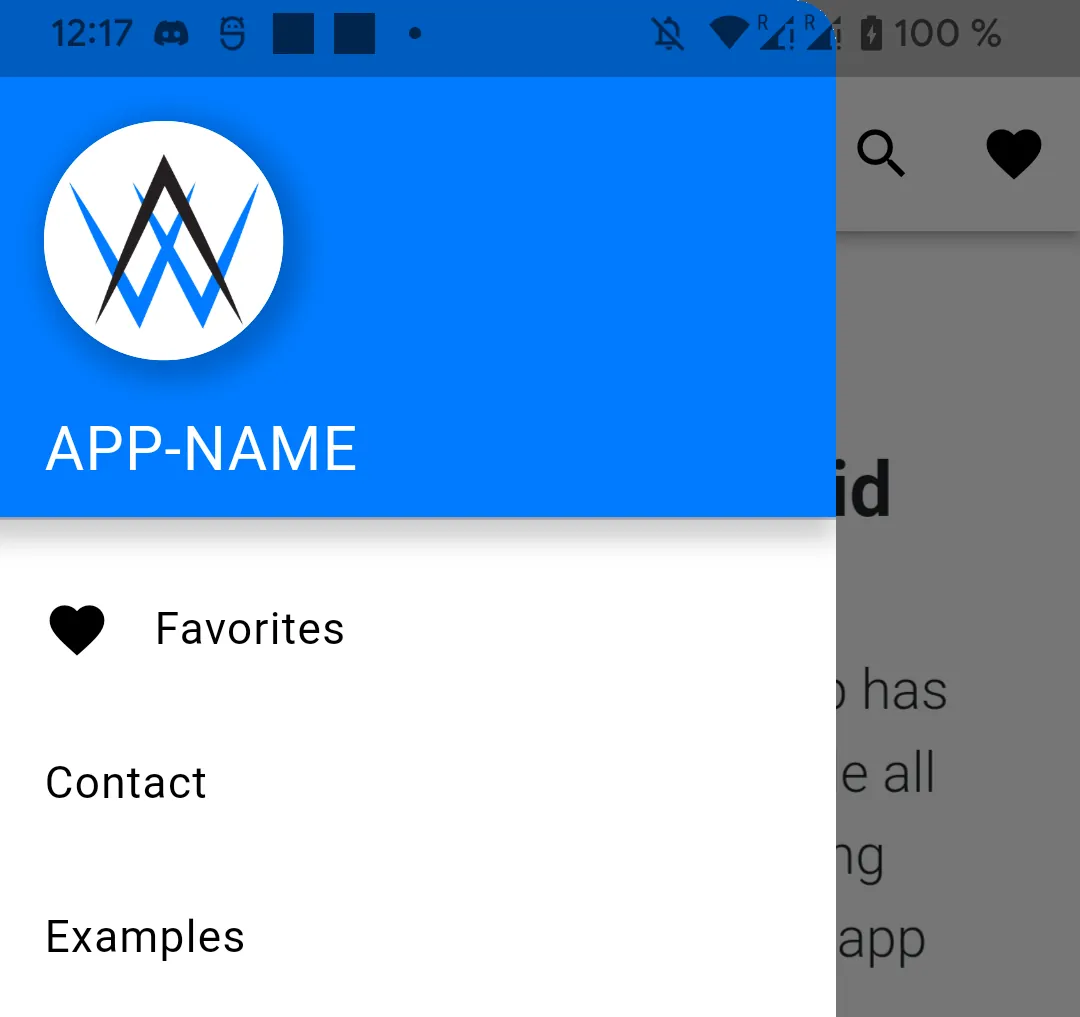
Strona z przeglądem list ulubionych
Użytkownicy mogą zobaczyć przegląd wszystkich swoich list ulubionych.
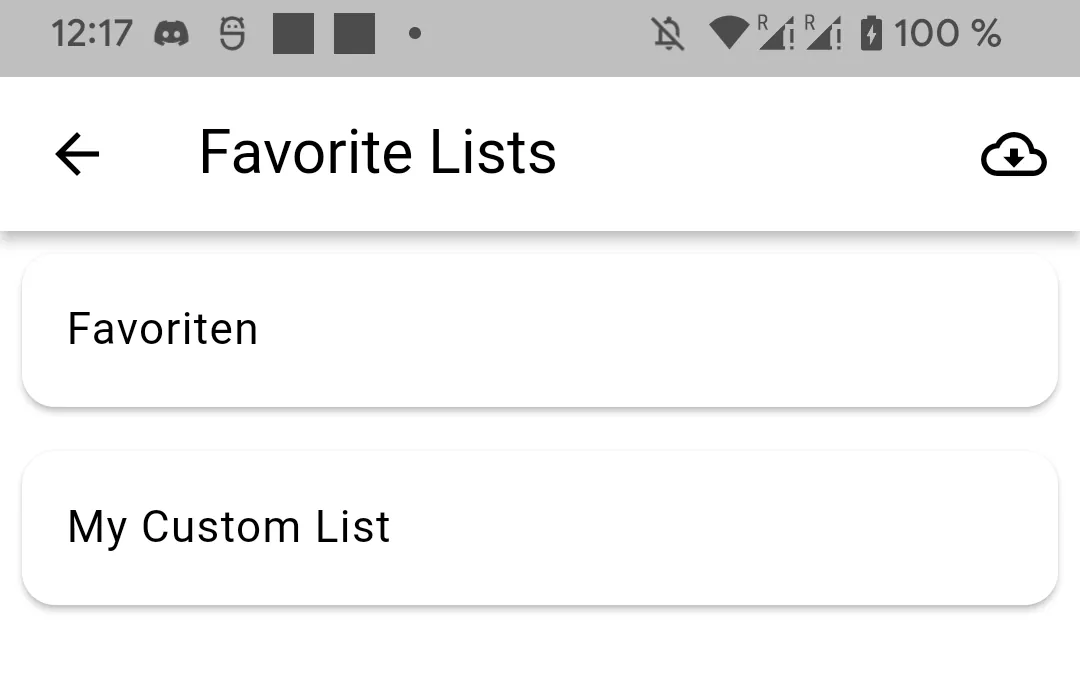
Strona z przeglądem kategorii (jeśli włączone)
Jeśli kategorie są ustawione, użytkownicy mogą przeglądać ulubione według kategorii (tylko na domyślnej liście ulubionych, nie na własnych listach).
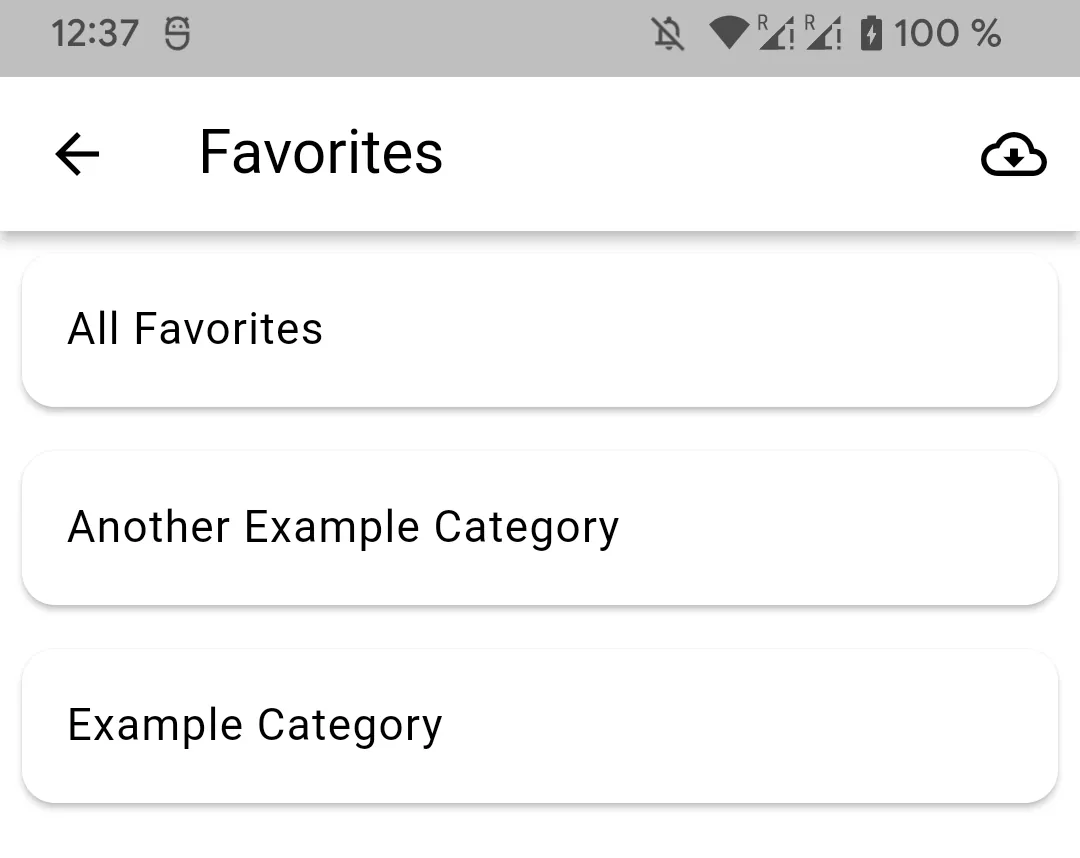
Strona z zapisanymi ulubionymi
Tak wyglądają faktycznie zapisane ulubione po wybraniu listy.
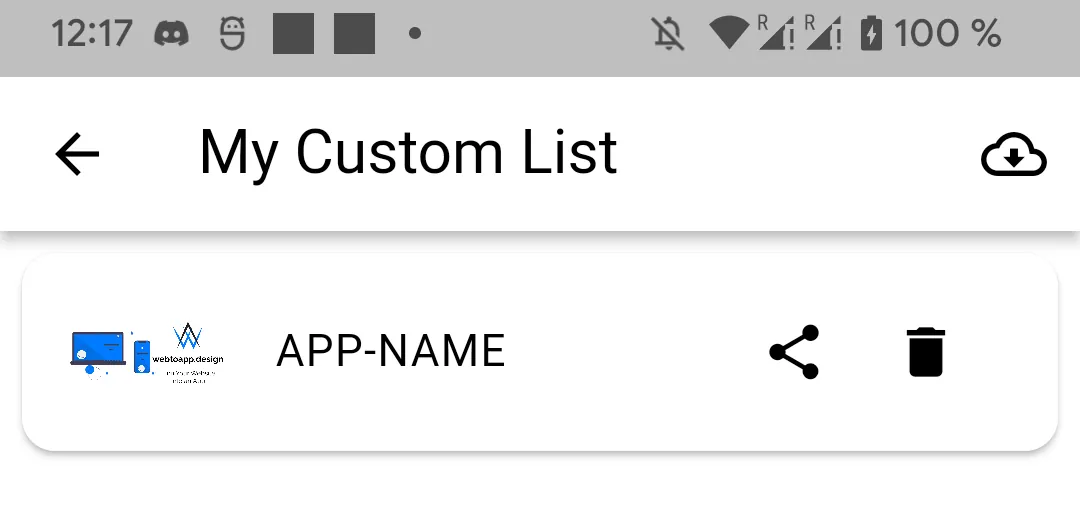
Import/Eksport ulubionych
Użytkownicy mogą eksportować swoje ulubione przez systemowe okno udostępniania. Dzięki temu mogą zapisać plik z ulubionymi lokalnie, w chmurze lub od razu udostępnić go przez e-mail czy komunikator. Po przesłaniu pliku na inne urządzenie, mogą zaimportować ulubione, wybierając plik w oknie wyboru pliku.
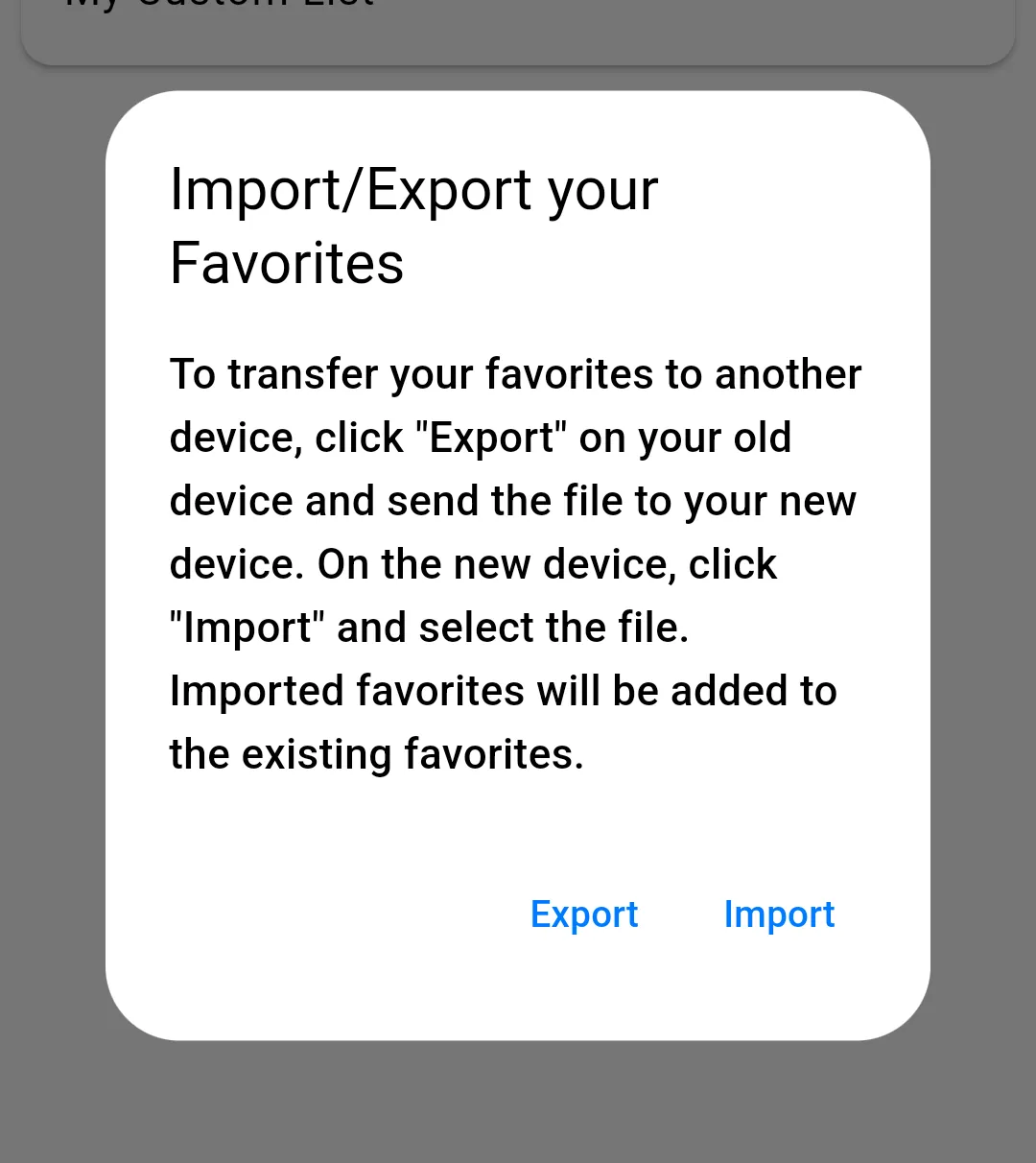
Dlaczego ta funkcja to game-changer
Funkcja ulubionych sprawia, że Twoja aplikacja jest bardziej intuicyjna i przyjazna dla użytkownika. Użytkownicy mogą bez wysiłku zapisywać najczęściej odwiedzane strony, organizować je po swojemu i przenosić ulubione między urządzeniami. Mając pełną kontrolę nad tym, jak ulubione są kategoryzowane i wyświetlane, możesz idealnie dopasować doświadczenie do potrzeb swojej aplikacji.
Dzięki funkcji ulubionych Twoja aplikacja staje się bardziej przyjazna, uporządkowana i angażująca. Wypróbuj ją już dziś i pozwól użytkownikom poczuć wygodę na własnej skórze!
Powiązane artykuły

Jak ustawić ustawienia sklepu w Google Play Console
Oto jak możesz wybrać kategorię aplikacji i wpisać adres e-mail kontaktowy w Google Play Console.

Jak wpisać swój status handlowca w App Store
Apple wymaga, abyś zadeklarował, czy jesteś handlowcem. Zobacz, jak wpisać swój status handlowca w App Store, aby Twoja aplikacja była dostępna do pobrania w Unii Europejskiej.
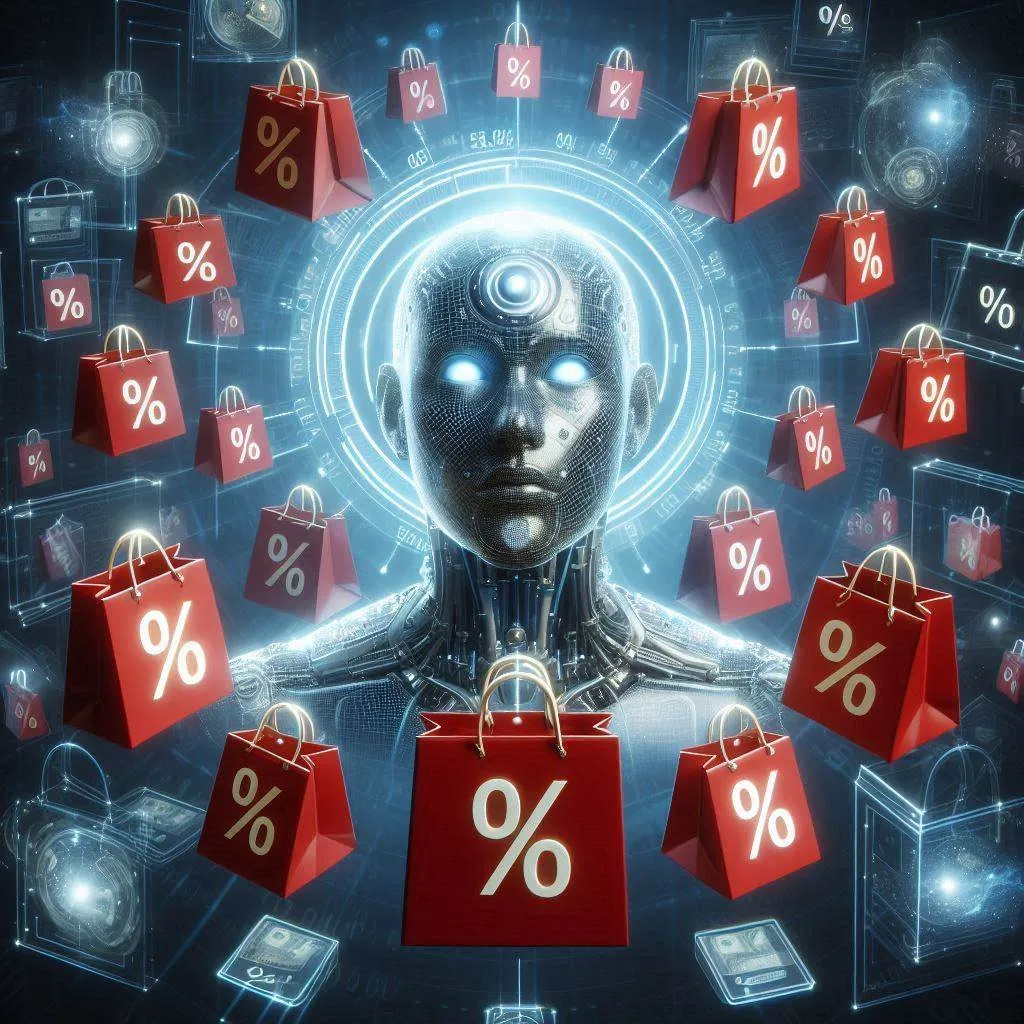
Jak utworzyć promocję w Google Play Console
Zobacz, jak utworzyć promocję w Google Play Console, aby testerzy mogli pobrać aplikację za darmo.

Jan Bunk
Jan, z wykształcenia informatyk, założył webtoapp.design i stworzył oprogramowanie zamieniające strony w aplikacje. Dzięki doświadczeniu i opiniom z setek opublikowanych aplikacji stara się pisać proste poradniki, które pomogą Ci we wszystkim, co związane z tworzeniem, publikacją i utrzymaniem aplikacji.